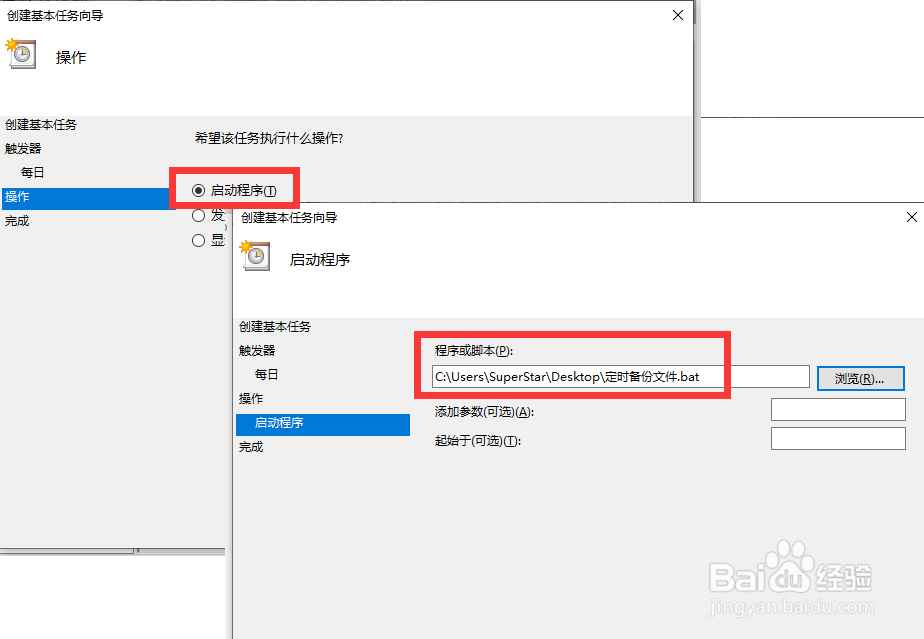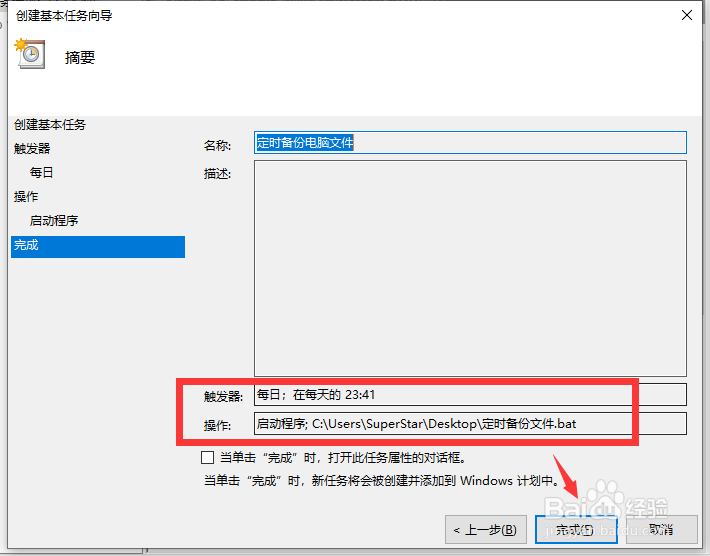1、首先,我们创建一个文本文件,将其后缀改为Bat批处理格式。
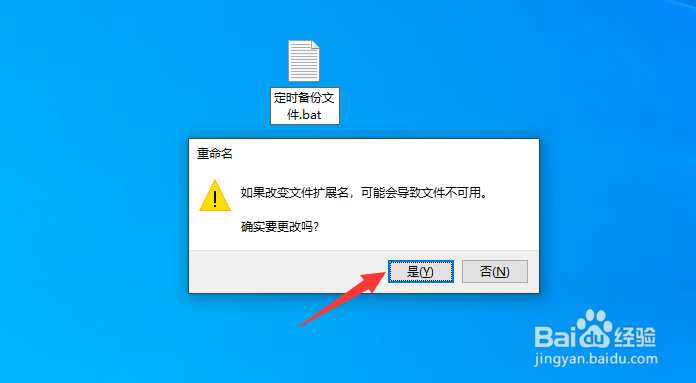
2、接下来我们在此批处理文件中输入如同所示的指令,以实现对特定文件夹定时备份的功能。
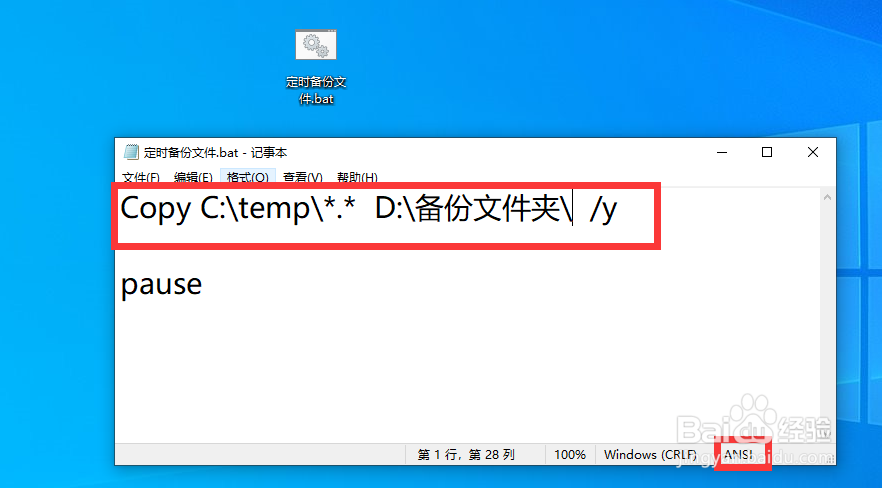
3、为了让此功能的正常运行,我们需要通过计划任务,将此程序按期进行执行。
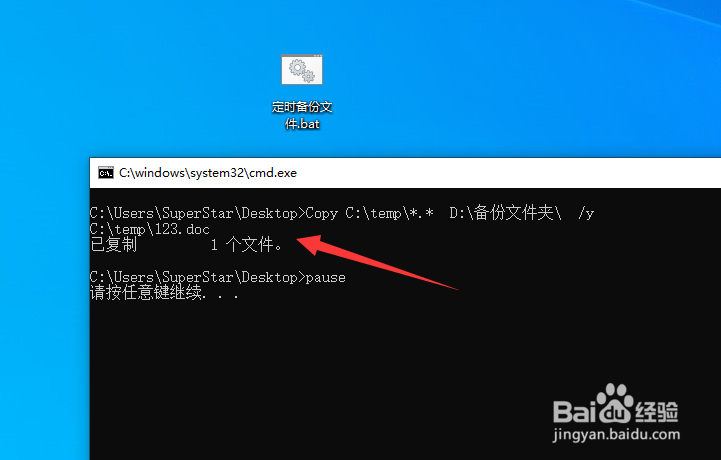
4、如图所示,我们在WINDOWS开始面板中打开任务计划程序。
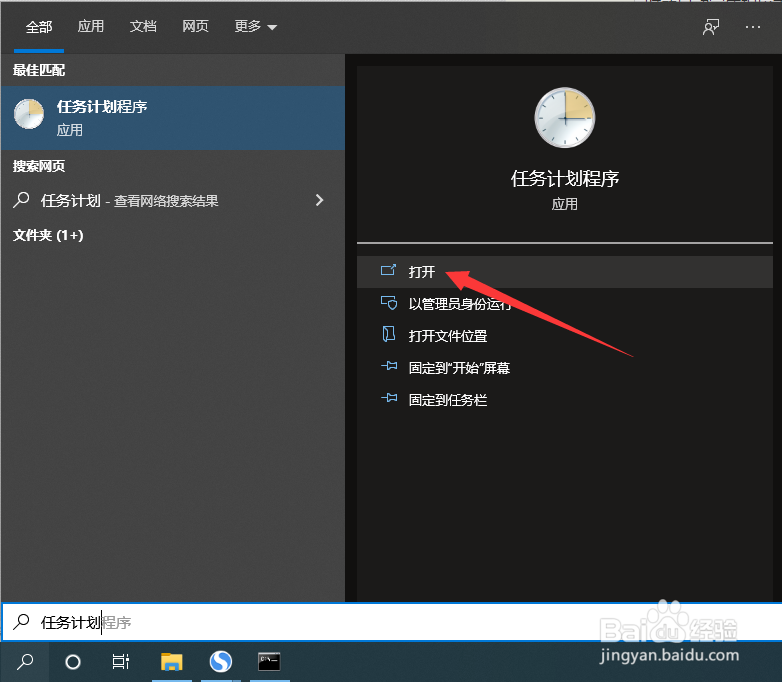
5、接下来按图示进行操作,首先,我们输入进程的名称,点击下一步按钮之后,输入任务执行的时间的时间。
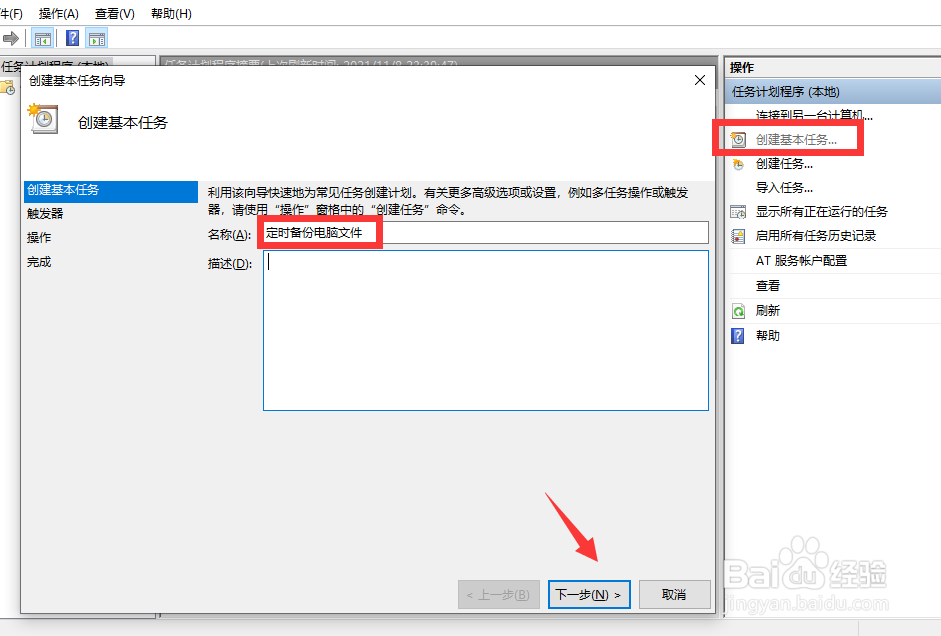
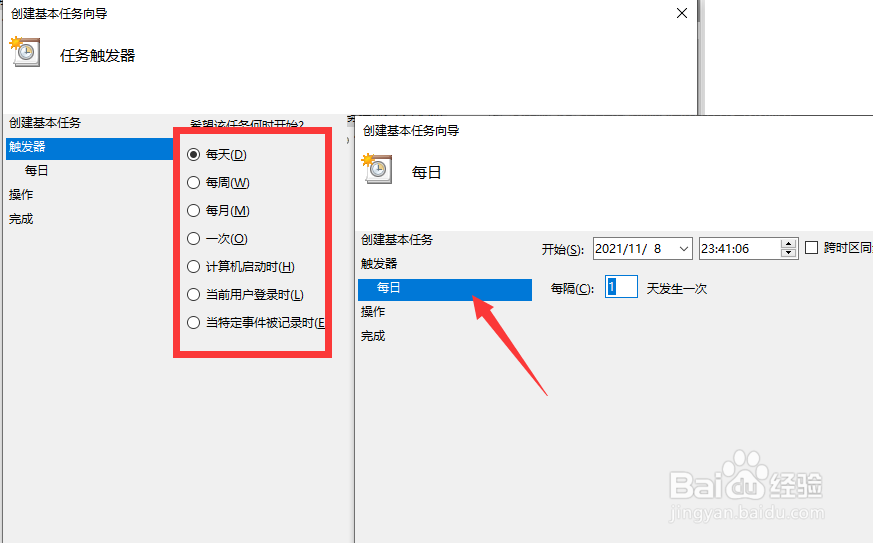
6、我想你,我们选择执行脚本,并选择我们之前所创建的批处理文件进行添加,最后,点击确定按钮就完成了计划任务的设置。这样就可以实现定时备份电脑文件的操作了。